http://mayuqi827.javaeye.com/blog/804409
LINUX基本操作命令
基本操作命令
----------------------------------------------------------------------
----------------------------------------------------------------------
ls #以默認方式顯示當前目錄文件列表
ls –a #顯示所有文件包括隱藏文件
ls –l #顯示文件屬性,包括大小,日期,符號連接,是否可讀寫及是否可執行
ls --color=never *.so > obj #不顯示文字顏色,將所有so文件記錄到obj文件中
----------------------------------------------------------------------
cd dir #切換到當前目錄下的dir目錄
cd / #切換到根目錄
cd .. #切換到到上一級目錄
cd ../.. #切換到上二級目錄
cd ~ #切換到用戶目錄,比如是root用戶,則切換到/root下
----------------------------------------------------------------------
rm file #刪除某一個文件
rm -fr dir #刪除當前目錄下叫dir的整個目錄
----------------------------------------------------------------------
cp source target #將文件source 復制為 target
cp /root/source . #將/root下的文件source復制到當前目錄
cp –av soure_dir target_dir #將整個目錄復制,兩目錄完全一樣
cp –fr source_dir target_dir
#將整個目錄復制,并且是以非鏈接方式復制,當source目錄帶有符號鏈接時,兩個目錄不相同
----------------------------------------------------------------------
mv source target #將文件source更名為target
----------------------------------------------------------------------
diff dir1 dir2 #比較目錄1與目錄2的文件列表是否相同,但不比較文件的實際內容,不同則列出
diff file1 file2
#比較文件1與文件2的內容是否相同,如果是文本格式的文件,則將不相同的內容顯示,如果是二進制代碼則只表示兩個文件是不同的
comm file1 file2 #比較文件,顯示兩個文件不相同的內容
----------------------------------------------------------------------
echo message #顯示一串字符
echo "message message2" #顯示不連續的字符串
cat:
cat file #顯示文件的內容,和DOS的type相同
cat file | more #顯示文件的內容并傳輸到more程序實現分頁顯示,使用命令less file可實現相同的功能
more #分頁命令,一般通過管道將內容傳給它,如ls | more
----------------------------------------------------------------------
export LC_ALL=zh_CN.GB2312 #將環境變量LC_ALL的值設為zh_CN.GB2312
export DISPLAY=0:0 #通過該設置,當前字符終端下運行的圖形程序可直接運行于Xserver
date #顯示當前日期時間
date -s 20:30:30 #設置系統時間為20:30:30
date -s 2002-3-5 #設置系統時期為2003-3-5
clock –r #對系統Bios中讀取時間參數
clock –w #將系統時間(如由date設置的時間)寫入Bios
----------------------------------------------------------------------
eject #umout掉CDROM并將光碟彈出,但cdrom不能處于busy的狀態,否則無效
----------------------------------------------------------------------
du #計算當前目錄的容量
du -sm /root #計算/root目錄的容量并以M為單位
find -name /path file #在/path目錄下查找看是否有文件file
grep -ir “chars” #在當前目錄的所有文件查找字串chars,并忽略大小寫,-i為大小寫,-r為下一級目錄
----------------------------------------------------------------------
vi file #編輯文件file
vi 原基本使用及命令:
輸入命令的方式為先按ctrl+c, 然后輸入:x(退出),:x!(退出并保存) :w(寫入文件),:w!(不詢問方式寫入文件), :r
file(讀文件file) ,:%s/oldchars/newchars/g(將所有字串oldchars換成newchars)
這一類的命令進行操作
----------------------------------------------------------------------
man ls #讀取關于ls命令的幫助
man ls | grep color #讀取關于ls命令的幫助并通過grep程序在其中查找color字串
----------------------------------------------------------------------
startx #運行Linux圖形有環境
Xfree86 #只運行X圖形server
----------------------------------------------------------------------
reboot #重新啟動計算機
halt #關閉計算機
init 0 #關閉所有應用程序和服務,進入純凈的操作環境
init 1 #重新啟動應用及服務
init 6 #重新啟動計算機
----------------------------------------------------------------------
擴展命令
----------------------------------------------------------------------
----------------------------------------------------------------------
tar xfzv file.tgz #將文件file.tgz解壓
tar xfzv file.tgz -C target_path #將文件file.tgz解壓到target_path目錄下
tar cfzv file.tgz source_path #將文件source_path壓縮為file.tgz
tar c directory > directory.tar #將目錄directory打包成不壓縮的directory.tar
gzip directory.tar #將覆蓋原文件生成壓縮的 directory.tar.gz
gunzip directory.tar.gz #覆蓋原文件解壓生成不壓縮的 directory.tar。
tar xf directory.tar #可將不壓縮的文件解包
----------------------------------------------------------------------
dmesg #顯示kernle啟動及驅動裝載信息
uname #顯示操作系統的類型
uname -R #顯示操作系統內核的version
----------------------------------------------------------------------
strings file 顯示file文件中的ASCII字符內容
----------------------------------------------------------------------
rpm -ihv program.rpm #安裝程序program并顯示安裝進程
rpm2targz program.rpm program.tgz #將rpm格式的文件轉換成tarball格式
----------------------------------------------------------------------
su root #切換到超級用戶
sulogin /dev/tty4 #在tty4即alt+F4終端等待用戶登陸或直接登陸開啟一個shell
chmod a+x file #將file文件設置為可執行,腳本類文件一定要這樣設置一個,否則得用bash file才能執行
chmod 666 file #將文件file設置為可讀寫
chown user /dir #將/dir目錄設置為user所有
----------------------------------------------------------------------
mknod /dev/hda1 b 3 1 #創建塊設備hda1,主設備號為3,從設備號為1,即master硬盤的的第一個分區
mknod /dev/tty1 c 4 1 #創建字符設備tty1,主設備號為4,眾設備號為1,即第一個tty終端
----------------------------------------------------------------------
touch /tmp/running #在/tmp下創建一個臨時文件running,重新啟動后消失
----------------------------------------------------------------------
sleep 9 #系統掛起9秒鐘的時間
----------------------------------------------------------------------
lpd stop 或 cups stop #停止打印服務程序
lpd start 或 cups start #啟動打印服務程序
lpd restart 或 cups restart #重新啟動打印服務程序
lpr file.txt #打印文件file.txt
----------------------------------------------------------------------
fdisk /dev/hda #就像執行了dos的fdisk一樣
cfdisk /dev/hda #比fdisk界面稍為友好些
mount -t ext2 /dev/hda1 /mnt #把/dev/hda1裝載到 /mnt目錄
df #顯示文件系統裝載的相關信息
mount -t iso9660 /dev/cdrom /mnt/cdrom #將光驅加載到/mnt/cdrom目錄
mount-t smb //192.168.1.5/sharedir /mnt -o
username=tomlinux,password=tomlinux
#將windows的的共享目錄加載到/mnt/smb目錄,用戶名及密碼均為tomlinux
mount -t nfs 192.168.1.1:/sharedir /mnt
#將nfs服務的共享目錄sharedir加載到/mnt/nfs目錄
umount /mnt #將/mnt目錄卸載,/mnt目錄必須處于空閑狀態
umount /dev/hda1 #將/dev/hda1設備卸載,設備必須處于空親狀態
sync #將cache中的內容與磁盤同步,在Linux中復制文件,一般要系統空閑才去寫文件
e2fsck /dev/hda1 #檢查/dev/hda1是否有文件系統錯誤,提示修復方式
e2fsck -p /dev/hda1#檢查/dev/hda1是否有錯誤,如果有則自動修復
e2fsck -y /dev/hda1#檢查錯誤,所有提問均于yes方式執行
e2fsck -c /dev/hda1#檢查磁盤是否有壞區
mkfs /dev/hda1 #格式化/dev/hda1為ext2格式
mkfs.minix /dev/hda1 #格式化/dev/hda1為minix格式文件系統
mfks /dev/hda9 #格工化/dev/hda9為Linux swap格式
swapon /dev/hda9 #將swap分區裝載當作內存來用
swapoff /dev/hda9 #將swap分區卸載
----------------------------------------------------------------------
lilo #運行lilo程序,程序自動查找/etc/lilo.conf并按該配置生效
lilo -C /root/lilo.conf #lilo程序按/root/lilo.conf配置生效
grub #在Linux shell狀態下運行boot loader設置程序
grub-install
#安裝grub磁盤引導程序,成功后升級內核無須像lilo一樣要重新啟動系統,只需修改/etc/grub.conf即可實現新引導配置
rdev bzImage #顯示kernel的根分區信息
rdev bzImage /dev/hda1
#將kernel的根分區設置為/dev/hda1,這在沒有lilo等引導程序的系統中非常重要.
----------------------------------------------------------------------
dd if=/dev/fd0 of=floppy.fd #將軟盤的內容復制成一個鏡像,功能與舊石器時代常用的hd-copy相同
dd if=/dev/zero of=root.ram bs=1024,count=1024
#生成一個大小為1M的塊設備,可以把它當作硬盤的一個分區來用
mkfs root.ram #將塊設備格式化為ext2格式
dd if=root.ram of=/dev/ram0 #將init.rd格式的root.ram的內容導入內存
mount /dev/ram0 /mnt #ramdisk /dev/ram0裝載到/mnt 目錄
----------------------------------------------------------------------
gcc hello.c #將hello.c編譯成名為a.out二進制執行文件
gcc hello.c -o hello #將hello.c編譯成名為hello的二進制執行文件
gcc -static -o hello hello.c #將hello.c編譯成名為hello的二進制靜態執行文件
ldd program #顯示程序所使用了哪些庫
objcopy -S program #將程序中的符號表及無用的調試信息去掉,可以小很多
----------------------------------------------------------------------
strace netscape
#跟蹤程序netscape的執行,看調用的庫,環境變量設置,配置文件,使用的設備,調用的其它應用程序等,在strace下,程序干了什么東東一目了
然。
ps #顯示當前系統進程信息
ps –ef #顯示系統所有進程信息
kill -9 500 #將進程編號為500的程序干掉
killall -9 netscape #將所有名字為netscape的程序殺死,kill不是萬能的,對僵死的程序則無效。
top #顯示系統進程的活動情況,按占CPU資源百分比來分
free #顯示系統內存及swap使用情況
time program #在program程序結束后,將計算出program運行所使用的時間
----------------------------------------------------------------------
chroot . #將根目錄切換至當前目錄,調試新系統時使用
chroot /tomlinux #將根目錄切換至/tomlinux目錄
chroot /tomlinux sbin/init #將根目錄切換至/tomlinux并執行sbin/init
adduser id #增加一個叫id的用戶
userdel id #增除叫id的用戶
userlist #顯示已登陸的用戶列表
passwd id #修改用戶id的密碼
passwd -d root #將root用戶的密碼刪除
chown id /work #指定/work目錄為id用戶所擁有
----------------------------------------------------------------------
ifconfig eth0 192.168.1.1 netmask 255.255.255.0
#設置網卡1的地址192.168.1.1,掩碼為255.255.255.0,不寫netmask參數則默認為255.255.255.0
ifconfig eth0:1 192.168.1.2 #捆綁網卡1的第二個地址為192.168.1.2
ifconfig eth0:x 192.168.1.x #捆綁網卡1的第二個地址為192.168.1.x
ifconfig down eth1 #關閉第二塊網卡,使其停止工作
hostname -F tomlinux.com #將主機名設置為tomlinux.com
route #顯示當前路由設置情況
route add default gw 192.168.1.1 metric 1 #設置192.168.1.1為默認的路由
route del default #將默認的路由刪除
dhcp #啟動dhcp服務
dhclient #啟動dhcp終端并自動獲取IP地址
ping 163.com #測試與163.com的連接
ping 202.96.128.68 #測試與IP 202。96.128.68的連接
----------------------------------------------------------------------
probe rtl8139 #檢查驅動程序rtl8139.o是否正常工作
lsmod #顯示已裝載的驅動程序
insmod rtl8139.o #裝載驅動程序rtl8139.o
insmod sb.o io=0x280 irq=7 dma=3 dma16=7 mpu_io=330
#裝載驅動程序并設置相關的irq,dma參數
rmmod rtl8139 #刪除名為rtl8139的驅動模塊
gpm -k #停止字符狀態下的mouse服務
gpm -t ps2 #在字符狀態下以ps2類型啟動mouse的服務
----------------------------------------------------------------------
telnet 192.168.1.1 #登陸IP為192.168.1.1的telnet服務器
telnet iserver.com #登陸域名為iserver.com的telnet服務器
ftp 192.168.1.1 或 ftp iserver.com #登陸到ftp服務
1、安裝VMware workstation。
2、安裝guest系統,這里我安裝的Red Hat
Linux9,安裝過程中確保網絡連接選擇的是NAT方式,當然可以在安裝完后進行修改。
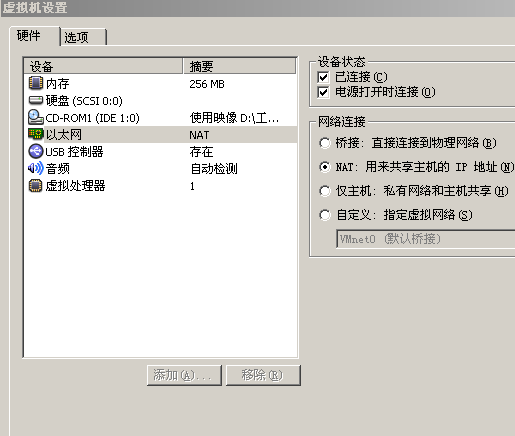
3、到windows XP
中,查看所有的網絡連接,你應該發現除了原有的網卡之外,又多了Vmnet1和Vmnet8。
vmnet1是hostonly的接口,而Vmnet8是就是我們要使用的NAT的網絡接口。
4、在win主機上用ipconfig查看VMnet8的IP地址,
一般是192.168.X.1/255.255.255.0,此時VMnet8的設置應該是自動獲取IP,現在改成靜態IP,并把此IP直接填入
VMnet8里,不設網關。
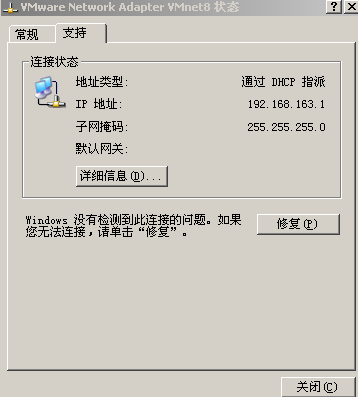
5、同時在VM網絡設置里的NAT項中查看VMnet8,一般是
192.168.X.2/255.255.255.0這個地址就是VMnet8,NAT的網關。
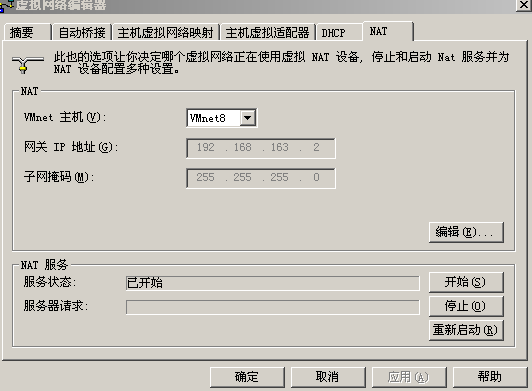
6、現在在LINUX下把網卡IP設置成和VMnet8一個網段的
IP(192.168.X.Z/255.255.255.0)
7、網關設置成剛才查看的那個IP192.168.X.2即可。
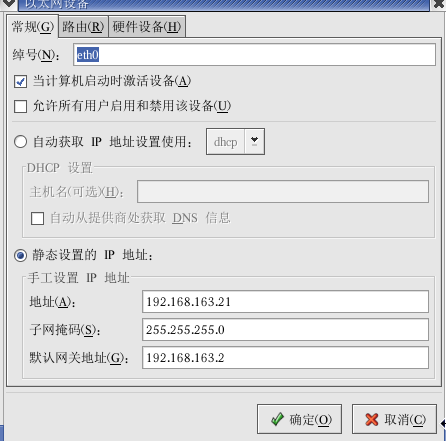
8、DNS和你host主機的一樣就可以。
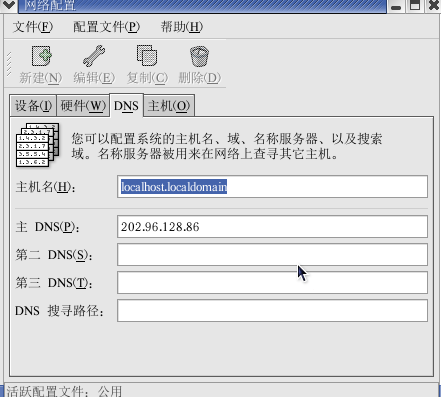
9、設置完成后,重新啟動linux的網絡服務。
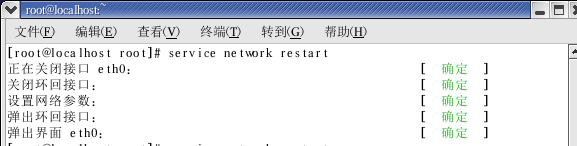
Linux命令
netconfig 設置IP
ifconfig 查看
reboot 重啟
services network restart (重啟網絡)
http://www.cnblogs.com/hakuci/archive/2008/12/07/1349547.html
一般情況下,安裝完vmware,不做其他設置,直接使用nat模式就可以與主機共享上網了。但如果你用的是某些精簡版,或者你自己做過修改,那么就照下
面的步驟檢查一遍吧。
一、先檢查nat是否可用及相關服務是否已經打開。
首先打開虛擬機的虛擬網絡設置功
能,虛擬機菜單欄——編輯——虛擬網絡設置

=700)
window.open('http://bbs.crsky.com/1236983883/Mon_1004/6_194774_887ae060f330442.jpg');" onload="if(this.offsetWidth>'700')this.width='700';if(this.offsetHeight>'2100')this.height='2100';" border="0">
圖一
如果你發現上面的選項是灰色的,說明你的精簡版沒有這個功能,想辦法換個版本,或者找下載說明,看看是否還
需要裝其他東西。
在后面的對話框里檢查dhcp和nat服務是否已經打開。

=700)
window.open('http://bbs.crsky.com/1236983883/Mon_1004/6_194774_56d1cfb5e6d2e11.jpg');" onload="if(this.offsetWidth>'700')this.width='700';if(this.offsetHeight>'2100')this.height='2100';" border="0">
圖二

=700)
window.open('http://bbs.crsky.com/1236983883/Mon_1004/6_194774_da98e19f2ca0e5a.jpg');" onload="if(this.offsetWidth>'700')this.width='700';if(this.offsetHeight>'2100')this.height='2100';" border="0">
圖三
如果你在上圖中按下啟動——應用沒有用的話,就要考慮是不是相關服務被禁用了。主機開始菜單——運行——
services.msc檢查相關服務的情況。正確的應該如下:

=700)
window.open('http://bbs.crsky.com/1236983883/Mon_1004/6_194774_b831307582cc66e.jpg');" onload="if(this.offsetWidth>'700')this.width='700';if(this.offsetHeight>'2100')this.height='2100';" border="0">
圖四
二、
檢查ics是否有打開,既打開ics又打開nat模式,同時作用,會造成混亂的,必須關閉。(ics就是internet connection
share,也就是internent連接共享)

=700)
window.open('http://bbs.crsky.com/1236983883/Mon_1004/6_194774_180e7abade984b8.jpg');" onload="if(this.offsetWidth>'700')this.width='700';if(this.offsetHeight>'2100')this.height='2100';" border="0">
圖五
三、
檢查網絡接口模式
看看虛擬機網卡是不是真的用了nat模式,跟虛擬網絡設置里是不是用了同一個vmnet號,請確保下圖六和圖3中用的是
同一個vmnet號。

=700)
window.open('http://bbs.crsky.com/1236983883/Mon_1004/6_194774_88f83d8b3174401.jpg');" onload="if(this.offsetWidth>'700')this.width='700';if(this.offsetHeight>'2100')this.height='2100';" border="0">
圖六
虛擬機7.0以前的版本,nat都默認使用了vmnet8作為nat的默認端口號,但vm7.0就不同了。

=700)
window.open('http://bbs.crsky.com/1236983883/Mon_1004/6_194774_742811ec5a6daf6.jpg');" onload="if(this.offsetWidth>'700')this.width='700';if(this.offsetHeight>'2100')this.height='2100';" border="0">
圖七
nat模式用的是vmnet0了,這個時候,保險為妙,虛擬機網卡請使用自定義vmnet0接口。
四、
開虛擬機系統檢查是否獲取到了ip。檢查ip,網關,dns,是否都正常。

=700)
window.open('http://bbs.crsky.com/1236983883/thumb/Mon_1004/6_194774_724219dda00790b.jpg');" onload="if(this.offsetWidth>'700')this.width='700';if(this.offsetHeight>'2100')this.height='2100';" border="0">
圖八
4.1關于出現網絡連接紅叉,“電纜被拔出”。在虛擬機里是不存在電纜的,所以肯定是設置問題。
4.1.1
檢查圖六“打開電源時連接”的鉤,或者檢查圖八里,右下角的虛擬網卡圖標是否有叉。
4.1.2
上一條正常的,請安裝一遍vmtools,確保虛擬網卡驅動正常。
4.1.3
上2條都正常的,還是有問題的,應該是某些系統的問題了。ubuntu的話多點幾次連接看看,redflag的話,本地連接屬性里“連接后在通知區域顯示
圖標”前的鉤去掉,眼不見心不煩反而可以連上了。
五、vm7.0還是沒有獲取到ip的,需要把虛擬網絡設置設置為默
認再試一遍。
將虛擬機里的系統關機,打開虛擬網絡配置,如圖7所示,按下左下角的“resore
default”恢復默認設置,在隨后跳出的whql驅動認證里全部選擇“始終安裝此驅動軟件”。

=700)
window.open('http://bbs.crsky.com/1236983883/Mon_1004/6_194774_b329ff341c566c1.jpg');" onload="if(this.offsetWidth>'700')this.width='700';if(this.offsetHeight>'2100')this.height='2100';" border="0">
圖九
完
成后,請繼續檢查前面的檢查項目,再檢查一遍后再打開虛擬機里的系統。
六、獲取了ip還是無法上網的,有以下的幾種情況。
6.1 主機是win7或是vista,vmware版本低于6.5.3的,請升級vmware的版本。
這個問題的癥狀就是能ping通域名,也上不去網。但qq可以上去,這個應該是個兼容問題,請升級vmware版本。
6.2
使用網絡命令檢查網絡。
1.ping nat網關,以圖8為利,ping 192.168.47.2
2.ping
物理主機公網ip或內網真實ip,
3.可以繼續ping,公網的isp網關或是內網的路由器ip,最后ping下網站域名。
如果都能通,而不是6.1的問題,看是不是瀏覽器上設置了錯誤的代理。
如果dns能解析,
但ping所有外網ip都是丟包的,應該是網關問題,檢查下是否是雙網關,route print檢查下默認網關。
如果可以ping通所
有ip,ping不通域名,則應該是nat服務器的dns解析出了問題,重新啟動主機(和重啟路由器一樣的道理)或是在虛擬機里直接填公網dns,或者設
置nat,直接將dns直接填到虛擬機nat里(如圖十)。

=700)
window.open('http://bbs.crsky.com/1236983883/thumb/Mon_1004/6_194774_c10769a426e7ab1.jpg');" onload="if(this.offsetWidth>'700')this.width='700';if(this.offsetHeight>'2100')this.height='2100';" border="0">
http://www.xpxzlt.cn/simple/?t161677.html
Q:VMware DHCP Service 服務無法啟動 1067 錯誤
A:打開Virtual Network Editor,選擇 Restore Default
Q:VMware Brige 橋接服務無法啟動 發生系統錯誤 2 系統找不到指定的文件
A:替換vmnetbridge.sys
vmnetbridge.dll(下載)
生成 注釋
應該是選取要注釋內容后, ctrl+shift+c 按一下注釋,按兩下取消注釋
ctrl+shift+"反注釋!能講ctrl+shift+/ 多行注釋掉的內容反注釋掉
CTRL+T 查看接口的實現
MyEclipse調試
1.首先在一個java文件中設斷點,然后運行debug,當程序走到斷點處就會停下。
2.F5鍵與F6鍵均為單步調試,
F5是step into,也就是進入本行代碼中執行(進入函數執行),
F6是step over,也就是執行本行代碼,跳到下一行執行(不進入函數),
3.F7是跳出函數 step return
4.F8是執行到最后。
=====================================
1.Step Into (F5) 跳入
2.Step Over (F6) 跳過
3.Step Return (F7) 執行完當前method,然后return跳出此method
4.step Filter 逐步過濾
一直執行直到遇到未經過濾的位置或斷點(設置Filter:window-preferences-java-Debug-step
Filtering)
5.resume 重新開始執行debug,一直運行直到遇到breakpoint
6.hit count 設置執行次數 適合程序中的for循環(設置 breakpoint view-右鍵hit
count)
7.inspect 檢查 運算。執行一個表達式顯示執行值
8.watch 實時地監視變量的變化
9.我們常說的斷點(breakpoints)是指line breakpoints,除了line
breakpoints,還有其他的斷點類型:field(watchpoint)breakpoint,method
breakpoint,exception breakpoint.
10.field breakpoint 也叫watchpoint(監視點) 當成員變量被讀取或修改時暫掛
11.添加method breakpoint 進入/離開此方法時暫掛(Run-method breakpoint)
12.添加Exception breakpoint 捕抓到Execption時暫掛(待續...)
斷點屬性:
1.hit count 執行多少次數后暫掛 用于循環
2.enable condition 遇到符合你輸入條件(為ture\改變時)就暫掛
3.suspend thread 多線程時暫掛此線程
4.suspend VM 暫掛虛擬機
13.variables 視圖里的變量可以改變變量值,在variables 視圖選擇變量點擊右鍵--change
value.一次來進行快速調試。
14.debug
過程中修改了某些code后--〉save&build-->resume-->重新暫掛于斷點
===========================
例如你有如下程序:
public class debugtest {
來源:(http://blog.sina.com.cn/s/blog_624aa0960100fkrr.html)
- MyEclipse調試_匆匆過客_新浪博客
public String addDays() {
System.out.println("1");//
=============》(3)
String result = "";
//=============》(4)
System.out.println("2");//
=============》(5)
return result;
}
public static void main(String args[]) {
debugtest aa = new
debugtest();
int ii=9;
aa.addDays();//
=============》(1)
System.out.println("eeeeeeeeeeeeeee");//=============》(2)
}
}
你在(1)處加斷點,運行到此處時如果Step Into (F5)為跳入(進入函數),則接著執行到(3)。
再執行Step Over (F6)執行本行,則執行到(4)。
最后執行Step Return (also F7),則跳出addDays方法,跳到(2)
轉http://blog.sina.com.cn/s/blog_624aa0960100fkrr.html
MyEclipse 中顯示行號 要想顯示行號,按住 Ctrl + F10 選擇 show Line Numbers
eclipse/myeclipse注釋模板的修改 alt+shitf+j
Window --> Java --> Code Style --> Code Templates --> Comments --> types --> Edit
/**
*
* 項目名稱:${project_name}
* 類名稱:${type_name}
* 類描述:
* 創建人:${user}
* 創建時間:${date} ${time}
* 修改人:${user}
* 修改時間:${date} ${time}
* 修改備注:
* @version
*
*/
http://www.javaeye.com/topic/585168
myeclipse中如何配置自定義的代碼排版格式 ctrl+shift+f